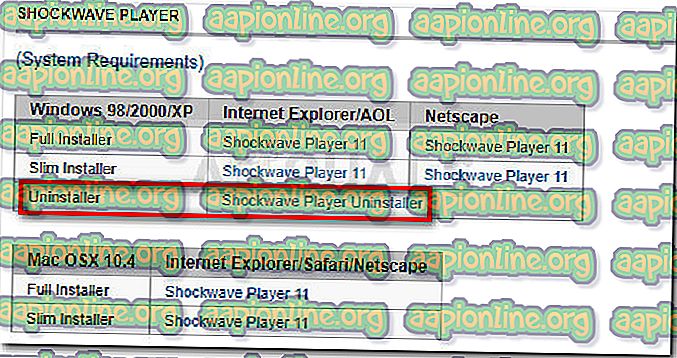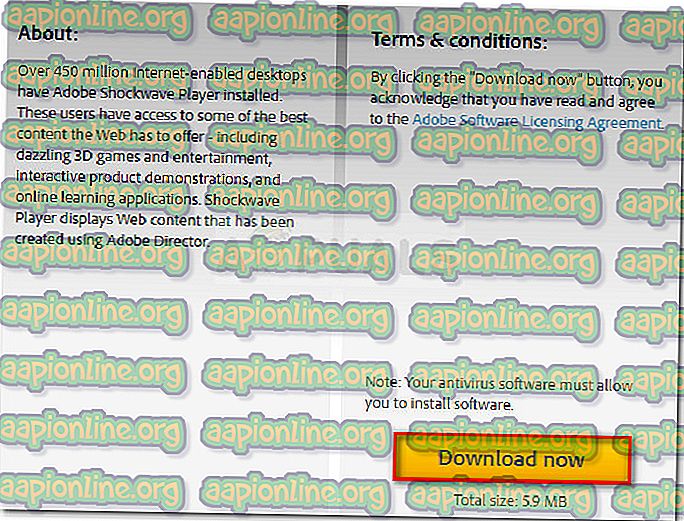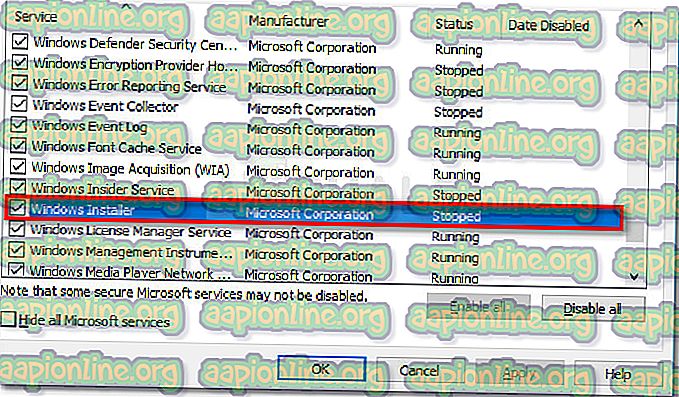Cara Betulkan Kesilapan 2753 fail tidak ditandakan untuk pemasangan
Kesalahan 2753 fail tidak ditandakan untuk pemasangan biasanya ditemui apabila pengguna cuba memasang atau menyahpasang aplikasi tertentu. Kebanyakan masa, ralat dilaporkan dengan aplikasi Adobe (Illustrator, Shockwave, Flash Player, dll), tetapi terdapat juga banyak kes dilaporkan dengan Corel Draw dan Pinnacle Studio.
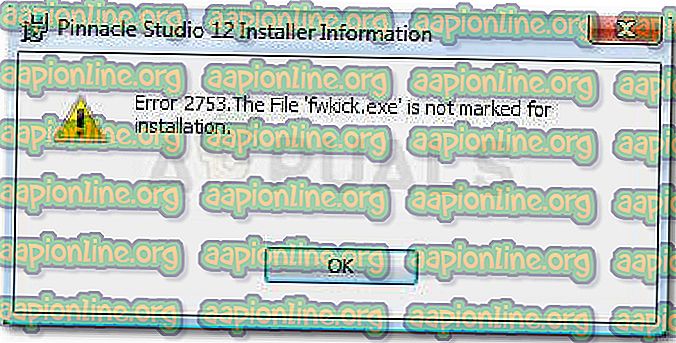
Apa yang menyebabkan Kesilapan 2753 fail tidak ditandakan untuk isu pemasangan?
Selepas menyiasat isu itu dan melihat pelbagai senario di mana Ralat 2753 telah berlaku, kami membuat senarai dengan faktor-faktor yang mungkin menyebabkan masalah:
- Adobe Shockwave dipasang dengan betul - Kesalahan ini mungkin berlaku jika pemasangan Showckwave terhenti di tengah-tengah proses pemasangan. Dalam kes ini, penyelesaiannya adalah menggunakan Shockwave uninstaller. (Kaedah 1)
- Mesej ralat juga boleh disebabkan oleh folder InstallShield yang rosak - Ini biasanya dilaporkan berlaku dengan pemasangan Corel dan Pinnacle Studio. Dalam kes ini, penyelesaiannya adalah memadam folder InstallShield dan membolehkan perkhidmatan Windows Installer. (Kaedah 2)
Bagaimana untuk membaiki Kesilapan 2753 fail tidak ditandakan untuk isu pemasangan
Sekiranya anda mencari pembetulan yang akan membolehkan anda mengelakkan kesilapan ini, artikel ini akan memberi anda senarai langkah penyelesaian masalah. Di bawah ini anda mempunyai koleksi kaedah yang akan digunakan untuk pelbagai senario yang berbeza yang akan mencetuskan Ralat 2753 fail tidak ditandakan untuk isu pemasangan .
Kaedah di bawah telah disahkan untuk digunakan oleh pengguna yang bergelut dengan mesej ralat yang sama. Untuk memastikan hasil yang terbaik, mulakan dengan kaedah pertama (jika terpakai) dan ikuti yang lain supaya pesanan anda dapat diselesaikan dengan berkesan.
Kaedah 1: Pasang semula Shockwave dengan betul
Ralat Kesalahan 2753 biasanya ditemui apabila pengguna cuba menggunakan Adobe Shockwave selepas dipasang dengan salah. Isu ini juga dilaporkan berlaku apabila pengguna cuba memasang Shockwave lagi dari laman muat turun rasmi.
Nota: Perlu diingat bahawa kaedah ini hanya disahkan untuk berfungsi dengan versi Windows yang lebih lama (Windows XP, Windows 7 dan Windows 8.1).
Pengguna lain dalam keadaan yang sama telah melaporkan bahawa masalah itu telah ditetapkan selepas mereka menggunakan penyingkiran Shockwave untuk menghapuskan komponen sisa dan kemudian memasang semula dengan betul. Berikut adalah panduan ringkas mengenai menyahpasang & memasang semula shockwave dengan betul untuk mengelakkan ralat 2753:
- Lawati pautan rasmi Adobe ini ( di sini ). Kemudian, tatal ke bawah ke pemain Shockwave dan muat turun Uninstaller
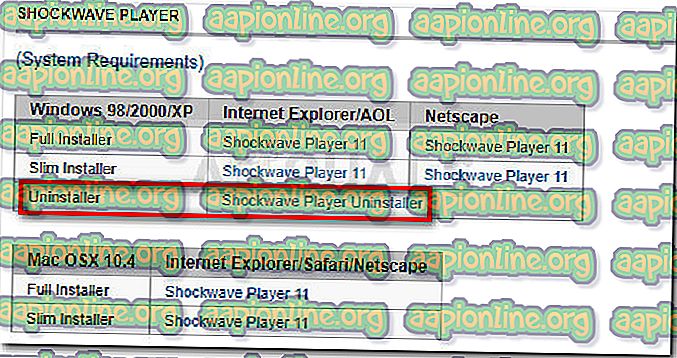
- Buka sw_uninstaller.exe dan selesaikan penyingkiran Shockwave dengan mengikuti arahan pada skrin.
- Setelah pemadaman selesai, mulakan semula komputer anda.
- Pada permulaan seterusnya, lawati pautan ini ( di sini ) dan muat turun versi terbaharu Adobe Shockwave dengan mengklik butang Muat turun sekarang .
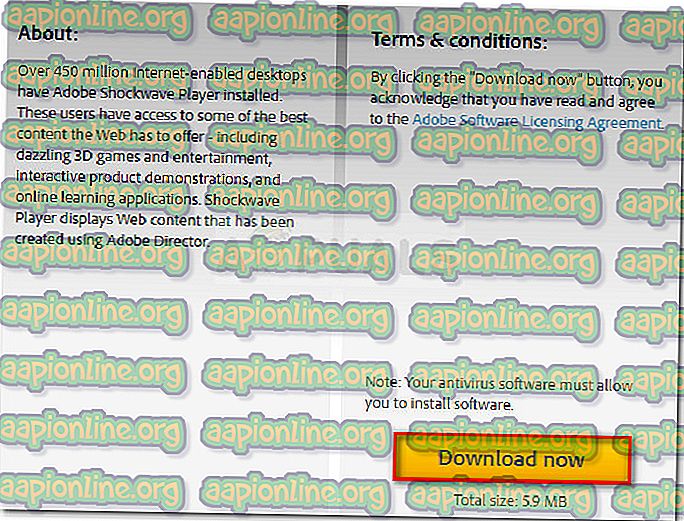
- Setelah Shockwave dipasang, mulakan semula komputer anda. Pada permulaan seterusnya, anda boleh menguji untuk melihat apakah Player Shockwave berfungsi dengan betul menggunakan pautan ini ( di sini ).
Jika isu itu disebabkan oleh pemasangan Shockwave yang terganggu, anda tidak perlu lagi menghadapi ralat Ralat 2753 . Walau bagaimanapun, jika kaedah ini tidak berkenaan atau anda menghadapi masalah yang berbeza, teruskan dengan kaedah seterusnya di bawah.
Kaedah 2: Membaiki folder InstallShield yang rosak (jika berkenaan)
Beberapa pengguna yang menghadapi Kesilapan 2753 fail itu tidak ditandakan untuk isu pemasangan apabila cuba memasang Corel Draw atau program yang sama dari Suite Pinnacle Studio yang sama telah berjaya mendapatkan masalah diselesaikan setelah menyelesaikan suatu kejadian rasuah yang disebabkan oleh folder InstallShield .
Berikut ini larian yang cepat dengan langkah-langkah yang diperlukan untuk menyelesaikan masalah dan lengkapkan pemasangan tanpa Ralat 2753 fail tidak ditandakan untuk ralat pemasangan :
- Sejurus selepas ralat muncul, tutup ralat ralat dan arahkan ke salah satu lokasi berikut: C: \ Program Files \ Pinnacle atau C: \ Program Files (x86) \ Pinnacle .
- Padamkan Studio12 atau Studio14, bergantung pada versi yang sedang anda cuba pasang.
- Seterusnya, navigasi ke C: \ Program Files \ Common Files dan padam folder bernama InstallShield .
- Seterusnya, tekan kekunci Windows + R untuk membuka kotak dialog Run. Kemudian, taipkan " msconfig " dan tekan Enter untuk membuka tetingkap Tatarajah Sistem .

- Di dalam tetingkap Tatarajah Sistem, pergi ke tab Perkhidmatan dan pastikan perkhidmatan Windows Installer diaktifkan. Jika ia dilumpuhkan, aktifkannya dengan menandakan kotak semak yang dikaitkan dengannya.
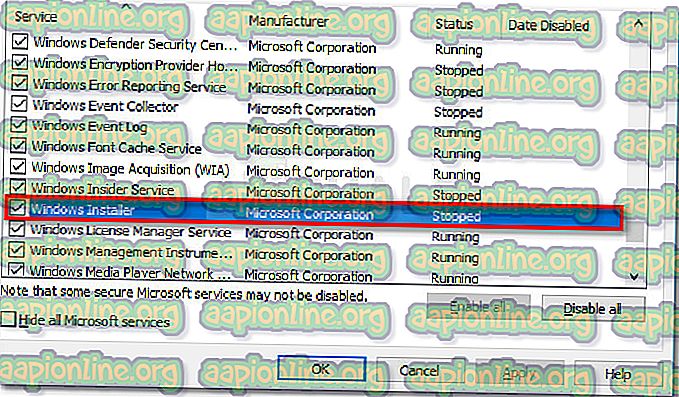
- Setelah perkhidmatan Windows Installer diaktifkan, klik Terapkan untuk menyimpan perubahan, kemudian mulailah semula komputer anda.
- Pada permulaan yang seterusnya, anda seharusnya tidak menghadapi masalah memasang Studio atau aplikasi tertentu dari suite.
Kaedah 3: Menyelesaikan kesilapan peningkatan ArcGIS Desktop
Jika anda cuba menaik taraf perisian ArcGIS for Desktop dan Kesalahan 2753 fail tidak ditandakan untuk ralat pemasangan yang menghalang anda daripada melengkapkan proses, terdapat prosedur yang akan membolehkan anda untuk memecahkan masalah.
Kerana ternyata, ralat disebabkan oleh penyingkiran tidak lengkap ArcGIS versi sebelumnya untuk Desktop. Sekiranya ini berlaku, ia akan meninggalkan fail dan kekunci pendaftaran tertentu yang tidak boleh digantikan oleh versi ArcGIS yang lebih baru.
Pengguna lain dalam keadaan yang sama telah berjaya menyelesaikan masalah dengan mengikuti penyelesaian yang mudah namun berkesan. Inilah yang perlu anda lakukan:
- Tekan kekunci Windows + R untuk membuka kotak dialog Run. Kemudian, ketik " appwiz.cpl " dan tekan Enter untuk membuka Program dan Ciri .

- Dalam Program dan Ciri, cari dan pasang versi ArcGIS yang telah anda pasang. Sekiranya anda mempunyai produk ArcGIS tambahan, pasangkannya juga.
- Sebaik sahaja anda menyahpasang setiap produk ArcGIS, arahkan ke C: / Program fail (X86) / Common Files dan padam folder ArcGIS .
- Tekan kekunci Windows + R untuk membuka kotak dialog Run yang lain. Kali ini, ketik " regedit " dan tekan Enter untuk membuka utiliti Penyunting Registri . Jika digesa oleh UAC (Kawalan Akaun Pengguna), pilih Ya untuk memberikan keistimewaan pentadbiran.

- Menggunakan panel kiri Editor Registry, arahkan ke kunci pendaftaran berikut:
HKEY_CURRENT_USER \ Software \ ESRI
- Klik kanan pada kunci ESRI dan pilih Namakan semula . Namakan semula ESRI_old utama dan simpan perubahan dengan menekan Enter .
- Tutup Registry Editor dan mulakan semula komputer anda.
- Pada permulaan seterusnya, pasang semula produk ArcGIS. Anda sepatutnya dapat menyelesaikan pemasangan tanpa diganggu oleh Ralat 2753 fail tidak ditandakan untuk ralat pemasangan .
Jika kaedah ini tidak digunakan, teruskan dengan kaedah seterusnya di bawah.
Kaedah 4: Menyelesaikan peningkatan Adobe Flash Player gagal (jika berkenaan)
Ralat 2753 fail tidak ditandakan untuk ralat pemasangan juga ditemui di bawah senario tertentu apabila pengguna cuba menaik taraf ke Pemain Flash terbaru.
Pengguna berbilang telah melaporkan berjaya dalam menyelesaikan masalah dengan memadam beberapa kunci pendaftaran Pemasang. Berikut adalah panduan ringkas untuk memadam dua kunci Pemasang yang bertanggungjawab untuk membuat isu ini:
- Tekan kekunci Windows + R untuk membuka kotak dialog Run . Kemudian, ketik "regedit" dan tekan Enter untuk membuka Penyunting Registri. Jika digesa oleh UAC (Kawalan Akaun Pengguna), pilih Ya untuk memberikan keistimewaan admin.

- Di dalam editor Registry, gunakan anak panah kiri untuk menavigasi untuk menavigasi ke lokasi berikut
HKEY_CLASSES_ROOT \ Installer \ Products \ 1924FBDFBDD7C5C41B8233A264FCF8AF
- Kemudian, klik kanan pada kunci 1924FBDFBDD7C5C41B8233A264FCF8AF dan klik Delete untuk menyingkirkannya.
- Seterusnya, gunakan kekunci kiri lagi untuk menavigasi ke lokasi berikut dan padam kekunci 5100A42EF37C75B48BFDE58BD4E26958 :
HKEY_CLASSES_ROOT \ Installer \ Products \ 5100A42EF37C75B48BFDE58BD4E26958
- Reboot komputer anda dan lihat jika naik taraf Flash Player berjaya pada permulaan seterusnya.
Kaedah 5: Menyelesaikan pemasangan Acrobat DC gagal
Jika anda melihat Kesilapan 2753 fail itu tidak ditandakan untuk ralat pemasangan apabila cuba memasang Acrobat DC, mungkin kerana beberapa fail residual lama yang menghalang beberapa fail baru daripada disalin.
Beberapa pengguna yang berurusan dengan isu yang sama telah berjaya mendapatkan masalah diselesaikan dengan menggunakan alat Adobe Reader dan Acrobat Cleaner untuk menghapuskan fail sisa. Berikut adalah panduan ringkas untuk menghindari kesilapan menggunakan Alat Pembaca Adobe dan Acrobat Cleaner :
- Lawati pautan ini ( di sini ) dan muat turun Alat Pencari Adobe Reader dan Acrobat .
- Buka alat dan ikuti arahan pada skrin untuk memastikan bahawa sebarang fail sisa dikeluarkan.
- Reboot komputer anda.
- Pada permulaan seterusnya, pasang semula Adobe DC menggunakan pautan ini ( di sini ) dan lihat apakah prosedur itu selesai dengan jayanya.